怎么关闭苹果手机自动扣费项目 如何取消苹果手机自动扣费
日期: 来源:龙城安卓网
现苹果手机已成为人们生活中不可或缺的一部分,但同时也伴随着一些让人头疼的问题,其中之一就是苹果手机自动扣费项目的关闭与取消。许多人在使用苹果手机时可能会遇到自动扣费项目的情况,这可能会导致一些不必要的费用支出。幸运的是关闭苹果手机自动扣费项目并取消相关服务是可行的。在本文中我们将探讨一些简单有效的方法,帮助您解决这个问题,让您的苹果手机使用更加便捷和经济。
如何取消苹果手机自动扣费
步骤如下:
1.首先在苹果手机的主界面中,点击设置。打开 设置 后,将界面往下拉。
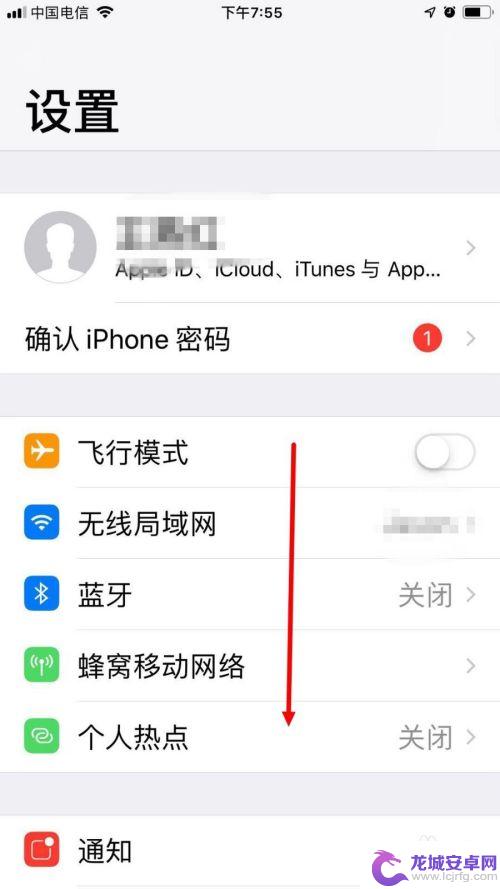
2.找到 iTunes Stroe 与 App Store ,并点击进去。
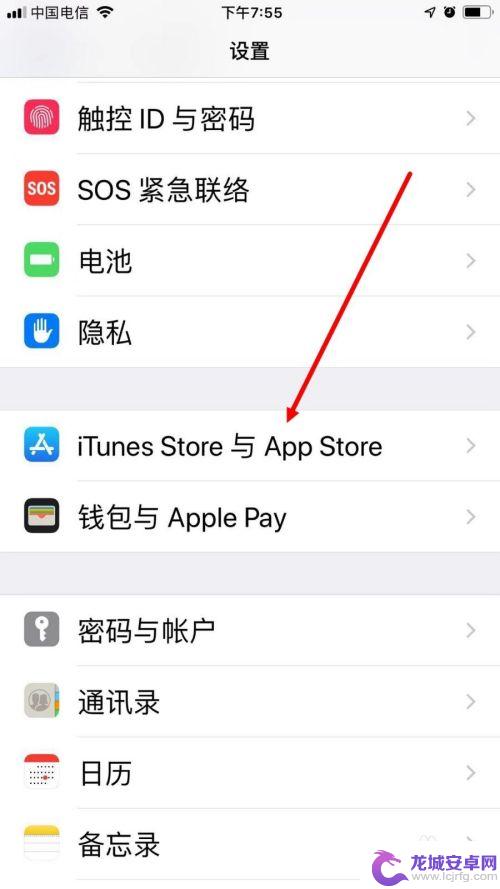
3.然后在下一个界面中,点击自己的 Apple ID 。
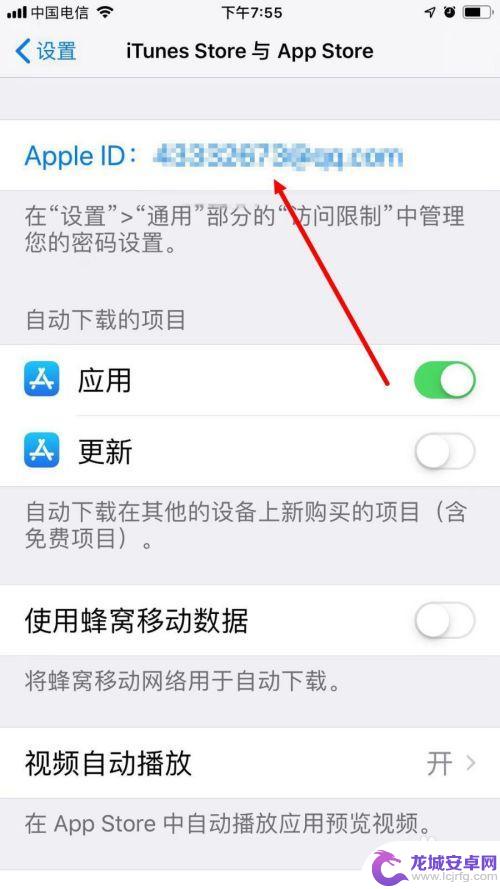
4.弹出对话框后,点击 查看 Apple ID 。
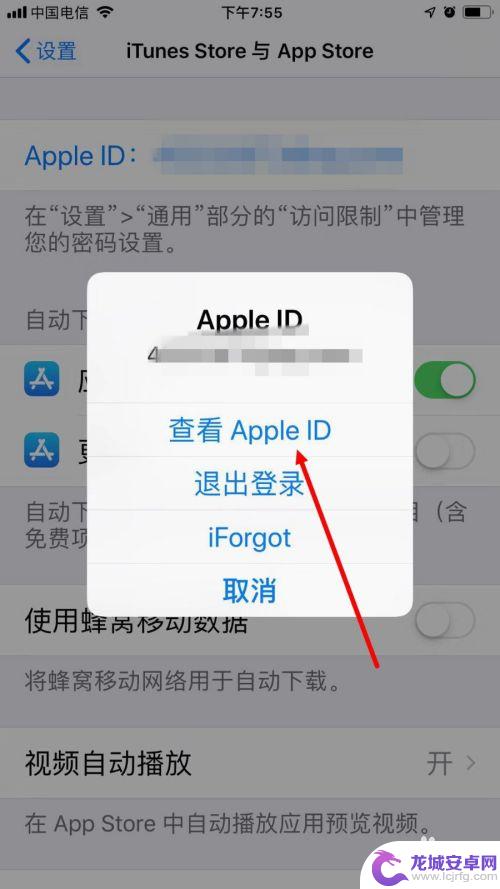
5.输入 Apple ID 的密码,点击 登录 。

6.这样会进入 账户设置 的界面,点击 订阅 。
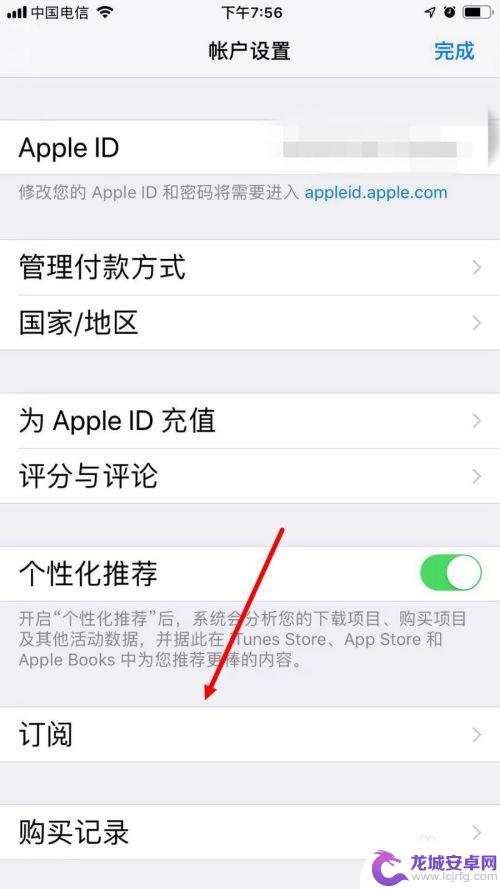
7.在下图的界面中就可以看到所有已订阅的自动扣费项目。点击想要取消订阅的项目。
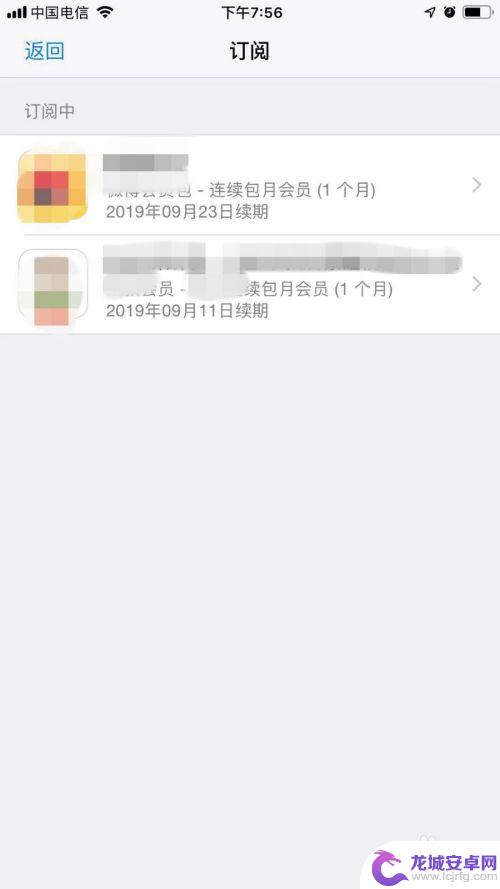
8.进入 编辑订阅 的页面后,点击 取消订阅 。
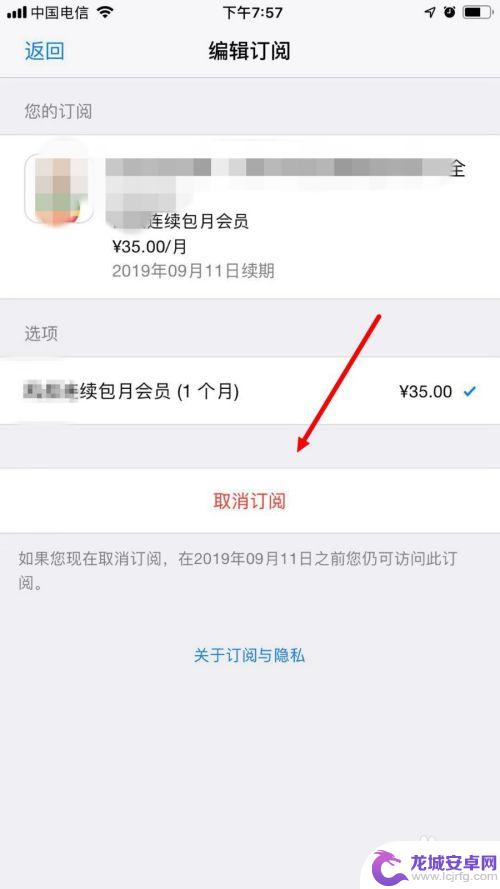
9.弹出对话框后,最后点击 确认 。
这样就取消了该项目的订阅,在该订阅到期前仍可享受付费项目。但到期后就不会再在动扣费了。
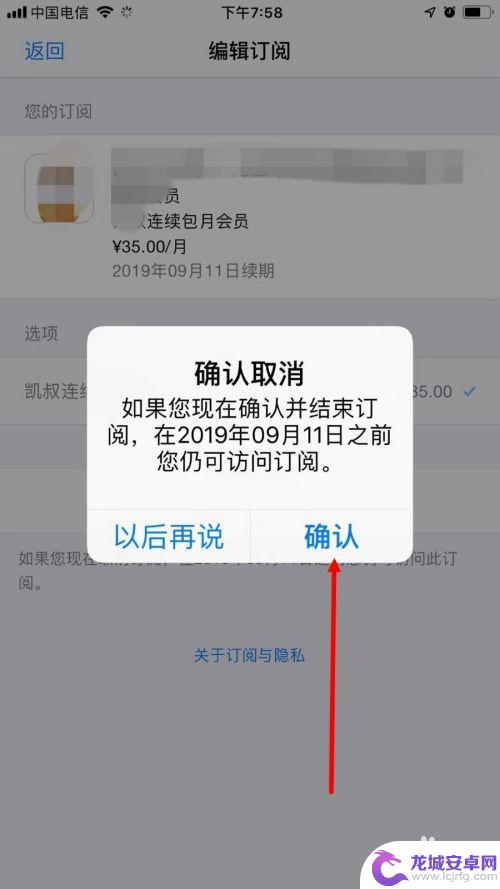
以上就是关闭苹果手机自动扣费项目的全部内容了,如果还有不清楚的用户,可以按照小编的方法来操作,希望这些方法能够帮助到大家。












